留美三十年回眸,點點滴滴在心頭
眾多留美學生經曆了多年的學習、工作、和生活,人在他鄉,路途坎坷,免不得有時會感到身心疲憊。把過去30年的點點滴滴寫出來與別人分享,可以使自己放下包袱,輕鬆麵對未來的生活。最近,我把密西根太極星協會群體業餘活動中的一些照片和錄像,配上音樂,歌曲,詩詞,解說文字等,製作了幾段小視頻,播放給拳友們和幾個微信群的朋友們觀看。大家反映還不錯,不少人來問視頻是如何製作的,用了什麽製作軟件,是專業還是業餘軟件,等等。還有拳友開玩笑說,一次普普通通的周末摘蘋果活動,讓你給整成了一大片,熱熱鬧鬧,歡歌笑語的,讓沒去摘蘋果的朋友羨慕死了,後悔死了……,嗬嗬。
為了報答拳友和網友們對這幾個小視頻的觀看和厚愛,我就寫下了這篇文章來介紹一下自己是如何製作小視頻的。
首先,我想聲明兩點:
1. 我製作的小視頻僅僅是業餘水平,非常適合於在家裏自己製作,網友們了解了具體方法和步驟後也一定能夠做到。所需軟件也是最普通的軟件,不用另外多花一分錢,而且安全可靠,可以放心使用。我很希望能夠拋磚引玉,得到專業人員和業餘高手的慷慨指教,讓我們一起受益進步。隨著網友們製作技巧的熟練和業餘水平的提高,其作品完全可以達到賞心悅目的效果,甚至可以媲美專業作品。
2. 視頻中使用的基本素材,比如攝影照片,錄像片段,配音音樂,演唱歌曲,賦詩填詞,解說文字,等等,最好都是自己的原創作品。但我們作為業餘視聽作品愛好者,恐怕沒有幾個能夠達到那種全麵自己原創的天才級水平,免不了要用到別人的作品。我們除了必須尊重別人的創作和權益,也不要去觸犯版權保護法律。我在本文的後部分還會談到自己個人的認識和做法,也希望得到有關專業人士的批評糾正。在此先謝謝了!
下麵就是我本人製作小視頻的具體步驟:
1. 準備好製作軟件。我用的視頻製作軟件是 Windows Movie Maker。 Movie Maker 可以免費從微軟網站下載。下載 Windows Essentials 2012 軟件包時就包括了 Movie Maker。這幾年下來,我在 Windows XP,7, 8, 和 10 上都用過 Movie Maker, 都很好使,而且不斷升級後的 Movie Maker越來越好使。其它我經常用到的軟件有:預處理圖像和轉換文件格式的有 Windows Paint, Microsoft Office Picture Manager;預覽視頻片段和轉換文件格式的有Windows Media Player, Movie Maker;預聽音樂和歌曲,轉換音頻文件格式的有 Windows Media Player, iTunes, 等等。這些軟件都是再普通不過的了,相信大多數網友的電腦上都已經安裝好這些軟件了。
2. 先想好一個題目,或者說是選好一個題材。根據這一題材內容,選擇好合適的素材,把照片,錄像,音樂,歌曲等都複製到同一個文件夾中,方便操作。原始素材另行保存,以免不小心弄丟。錄像和照片是製作視頻的最基本素材,而音樂和歌曲則是錦上添花,起到烘托氣氛,使視頻達到賞心悅目的視聽效果。錄像用來記錄某個活動的全過程,關注細節;而照片則可以抓住精彩的瞬間,把它定格下來。把若幹照片製成紀錄片式的視頻,就可以把一個時間跨度比較大的活動中的許多精彩瞬間,濃縮到一起,再重新注入生命的活力。好的視頻,完全可以加強我們對曆史的回憶,豐富我們對生活的想象,其效果就是為我們的業餘生活帶來美的享受。
3. 素材預處理。如有必要,可以把照片,錄像,音樂,歌曲等數碼文件轉換成合適於 Movie Maker的格式,比如: jpg (圖像文件), mp4 (視頻文件), mp3 (音頻文件), 等格式。Movie Maker 可以兼容許多不同的文件格式,隻有它不兼容的格式才需要事先轉換成它兼容的格式。如果想使用平麵紙質照片,可以先掃描成數碼圖像文件,再預處理。
有的圖像效果不太理想,可以用Microsoft Office Picture Manager 修剪,調整亮度和色調,文件大小等。比如下麵的原始照片文件是 9.5 M,經過預處理修剪,稍稍增加了亮度和對比度,同時把文件大小減到了 485 K。我們太極星拳友用手機拍的摘蘋果照片很美,通過微信群發過來後,大小正合適,不需作任何預處理就可以用。
用 iPhone 錄像得到的視頻是 QuickTime Movie 格式,可以通過 Movie Maker 預處理,轉換成 MP4 格式。
有的音樂,歌曲的數碼文件格式不能與 Movie Maker兼容,需要用 iTunes 或其它軟件預先轉換成 MP3 格式。


4. 素材預處理好後,就可以開始製作視頻了。打開 Movie Maker 軟件,在開始(Home)窗口,依次添加所需照片或視頻片段(Add Videos and Photos),也可以成批讀入。然後在視頻工具編輯(Video Tools Edit)欄目下,調節每小節視頻的時間長度(5 – 10 秒為宜),使得整個視頻的長度在 5 分鍾左右比較合適(以 1 – 2 首配音歌曲的時長為宜)。內容多時,視頻長一點也行。此處也可以用電腦上的攝像頭即時拍照或錄像,直接導入正在編輯的視頻當中。可以把製作步驟和下麵截圖中的數字標記對應、結合起來理解。
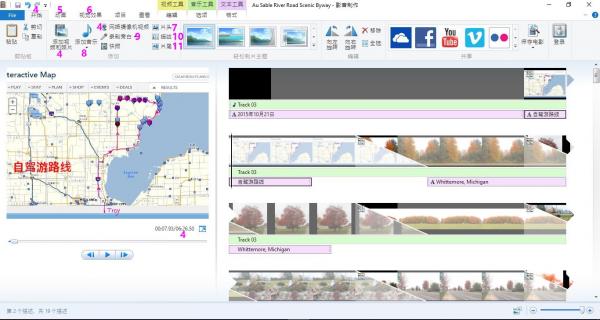
(截圖1: 具體文字描述的步驟可以對照以上截圖中紫紅色相同數字標記來體會,理解)
5. 對每小節視頻,都可以加入動畫(Animations)效果。每小節視頻的動畫效果分兩部分:導入時的動畫效果有 78 種,運行中的動畫效果有 34 種,都可以任意選擇和任意搭配。可以對每個小節分別加入動畫效果,也可以把所有小節合在一起,統一一次性加入動畫效果,還可以分成幾個小組來添加動畫效果,每個小組包括若幹小節。
6. 對每小節視頻,還有 11 種不同的視覺效果(Visual Effects)可供挑選。同樣可以對每個小節分別加入視覺效果,也可以把所有小節合在一起,統一一次性加入視覺效果,還可以分成幾個小組來添加視覺效果,每個小組包括若幹小節。
7. 加上片頭(Title)。為視頻取個名稱,片頭呈現方式有 16 種不同選擇。
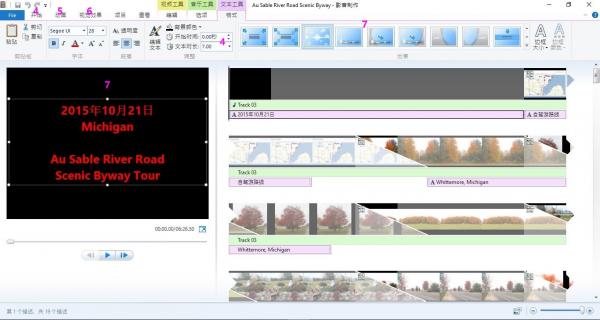
(截圖2: 具體文字描述的步驟可以對照以上截圖中紫紅色相同數字標記來體會,理解)
8. 添加音樂(Add Music)。把光標定到音樂起始位置,輸入音樂或歌曲。如果視頻較長,可以配上多首音樂或歌曲。
9. 錄製旁白(Record Narration)。利用電腦上或另接的麥克風,錄製聲音旁白,或者添加聲響效果。
10. 撰寫描述(Caption)。在此處可以加入詩詞,有趣的描述,幽默的解說等等。可采用 16 種不同的加入方式,可以定不同的起始點和長度,字體和顏色都可以有很多不同選擇。可以同 8 配合起來,把歌詞以字幕形式播放出來。也可以與 9 聯合起來,來個帶字幕的詩朗誦什麽的。
11. 加上片尾(Credit)。在此處對表演者,攝影,錄像,旁白解說,詩詞文字作者,歌曲演唱,導演等等,加以注明,以示尊重,並表示感謝。
12. 反複核對,檢查,修改,編輯,視頻長度應與音樂,歌曲長度相匹配。Movie Maker 還有其它特殊的視頻項目製作效果可以加入,待製作技巧提升後,都可以一一嚐試利用。製作過程中,要不斷地儲存視頻項目(Project),以免一不小心弄丟了自己的辛苦勞動。
13. 檢查無誤後,就要把視頻項目,用電影(Movie)的格式保存下來,這樣才能被其它的視頻播放器(比如 Windows Media Player)讀取播放。這一過程比較耗時,可能幾分鍾,或者幾十分鍾,視電影(視頻)的長短而定。
14. 上傳到網站上之前,再檢查一遍。用Windows Media Player 或其它常用的視頻播放器完整地播放一遍,確認無誤後,就可以上傳到視頻網站上了,比如 YouTube。 假如自己在 YouTube 已經注冊了,就可以直接上傳,並選擇是公開發表(Public),限定範圍發表(Unlisted),還是私人保存(Private)。還可以選擇封麵圖像和其它的設置。
15. 等到上傳結束, YouTube 轉碼處理完畢,自己製作的小視頻就在網絡上正式發布了。自己再最後檢查一遍網上發布的小視頻,一切播放正常的話,就可以把鏈接地址發送給自己願意分享的朋友,也可以複製視頻的嵌入編碼(Embed Code),嵌入到自己的博客文章中去(就像本文最後嵌入的幾個小視頻那樣)。如果自己選擇的是私人保存(Private),隻有同時獲得鏈接地址和正確密碼的人才能觀看。如果是限定範圍(Unlisted),所有收到鏈接地址或是得到嵌入式編碼視頻封麵截圖的網友都能看到,不需要密碼,但其他人搜索不到,觀看不到。如果是公開(Public)發布,全球(中國大陸暫時還不行)任何人都能在網絡上搜索到,欣賞到該視頻。
如果想與中國大陸的親友分享自己製作的視頻,可以在中國大陸的視頻網站,比如優酷(YouKu)網站,注冊一個帳戶,再把視頻上傳到優酷網站上。這樣,中國大陸的親朋好友也能觀看到自己製作的視頻了。
最後,我想同網友們討論一下有關引用別人的作品的問題。為了達到更好的視聽效果,我們往往都會添加一兩首好聽的音樂或歌曲到視頻中。自己不會演奏樂器,也不會唱歌,隻好引入別人的音樂作品。可是,這樣做會不會侵犯了版權,惹上麻煩呢?我想這也是許多網友關心的問題。
我不是學法律的,對版權保護法沒有資格討論。以下僅僅是我個人在製作視頻過程中的認知和做法:
1. 引用別人的作品,最好事先要得到人家的同意。我很幸運,因為旅美歌唱家郭麗是我們江西老鄉,我們兩家也是很好的家庭朋友。在征得她的同意之後,我把她演唱的歌曲用到了我的視頻當中。她那美妙的歌聲一下子就把視頻的視聽效果提高了不知有多少倍! 對此,我真是感激不盡。另一方麵,我也盡最大努力把視頻做好,要對得起歌唱家那天籟之音般的歌聲。
2. 有的作品的確是一時分不清有沒有受到版權保護,比如在中國大陸曾經流行的,家喻戶曉的經典老歌金曲(當年在中國並沒有版權保護),有沒有在西方國家注冊而受到版權保護呢?不得而知。
3. 對於中國當年的經典老歌金曲,我就是想去征得人家的同意,也不知道該怎樣去聯係。人家明星大腕或知名人士,會搭理我嗎?同樣是不得而知。
4. 到底中國當年的經典老歌金曲能不能用呢?心裏還是沒底。好在 YouTube 這樣的視頻網站經過這麽多年發展,現在已經比較好的解決了這類棘手的問題。幾年前,YouTube 如果發現我上傳的視頻中含有第三方受版權保護的內容,它會通知我要替換掉視頻中的第三方內容,或者用它提供的所謂非第三方受保護的替代音樂等,它可不管合適不合適,也不管我喜歡不喜歡。現在好了,YouTube 會在轉碼處理過程中審查視頻內容,發現有第三方受版權保護的內容後,馬上給我發出下麵這樣的通知。這說明YouTube 已經與有關版權所有者達成了互惠協議之類的東西,隻要我的視頻中有某個第三方的版權保護內容,它就有權在我的視頻播放中疊加播出有關廣告。至於 YouTube 這第二方和版權所有者那第三方是如何分享廣告收益的,我這個第一方是無權過問的,我也無所謂就是了,隻要不來找我的麻煩就行。眼尖的網友可能已經發現,雖然旅美歌唱家郭麗已經同意我用她演唱的歌曲,但唱盤出版發行商仍然要抽成廣告收益,因為它才是版權擁有者。既然它在 YouTube 那兒收取了廣告收益,它就是認可了我的視頻中可以使用它的知識產權作品。這種理解不會錯吧?另一方麵,使用了中國大陸發行的歌曲製作的視頻,YouTube 並沒有發現有受版權保護的第三方內容,是不是說明這些歌曲沒有在美國注冊版權?
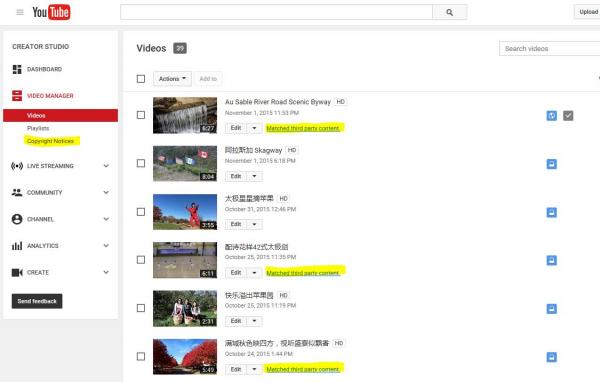
(截圖3: YouTube 標記出哪些視頻中含有第三方受版權保護的內容)
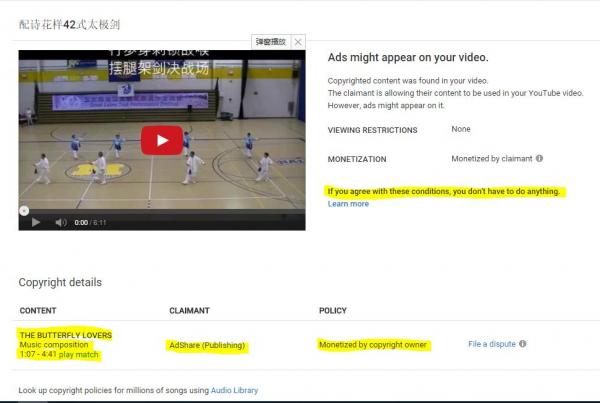
(截圖4: YouTube 列出視頻中含有第三方受版權保護的具體內容和處理辦法)
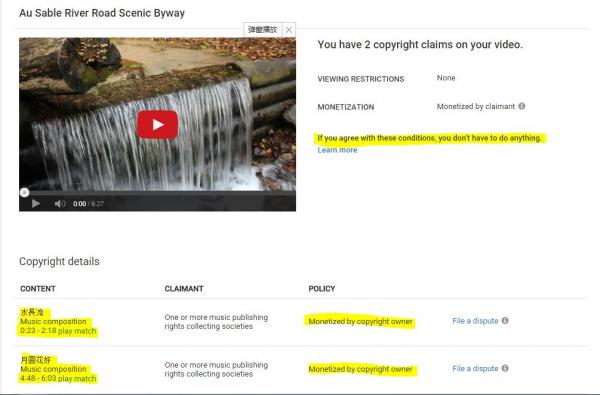
(截圖5: YouTube 列出視頻中含有第三方受版權保護的具體內容和處理辦法)
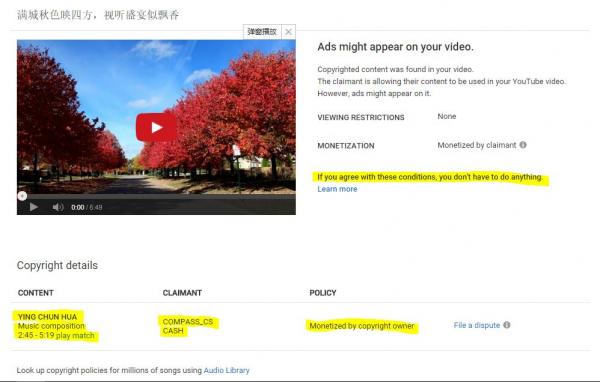
(截圖6: YouTube 列出視頻中含有第三方受版權保護的具體內容和處理辦法)
5. 有的西方音樂作品也很好,可以用到自己的視頻中。但自己是明知道它是受到版權保護的,那能不能引用呢?既然 YouTube 已經在廣告收益分成上把版權擁有者擺平了,我們自己應該不會再有麻煩。除非 YouTube 通知我說不能用。
6. 盡管 YouTube 已經把版權所有者的權益擺平了,自己在引用別人的作品時,還是會謹慎行事。首先,尊重人家的知識產權,注明來源,表示感謝,並且要盡努力把視頻製作好,內容要積極向上,千萬不要糟蹋人家的好作品。其次,不用人家的作品來做商業牟利的視頻,除非得到人家的書麵許可。再者,萬一有哪一家版權所有者不滿意 YouTube 的權益安排,提出異議,自己隨時撤下有異議的內容,甚至是撤下整個視頻。最後,不知中國大陸的優酷視頻網站是不是建立了類似於美國的 YouTube 這樣的係統,但我知道優酷也有廣告分成的舉措。當我的視頻點擊量大到一定程度,優酷就會邀請我參加它的廣告分成。那麽,優酷與第三方內容版權所有者有沒有利益分成呢?有哪位熟悉這方麵情況的網友,懇請您賜教。
謝謝網友們閱讀本文。下麵請欣賞最近製作的幾個小視頻。
(視頻中照片是我用 Cannon 單反機拍的,照片經過預處理)
(視頻中的照片是太極星多位拳友用手機拍的,然後上傳到微信群裏,未經任何處理直接製作成視頻)
(視頻中的照片是郭毅和肖紅兩位拳友拍的,上傳到微信群裏,未再作任何預處理就直接製作成視頻了)
(視頻中錄像是杜長青和郭毅兩位拳友所拍。我製作視頻時加了字幕,並把全開致拳友寫的詩加了上去)
(視頻中照片是我用 Cannon 單反機拍的,照片經過預處理)




